Le floutage des visages sur une vidéo vous permet de protéger les données sensibles dans votre vidéo screencast. Le flou permet également de dissimuler l'identité d'une personne qui ne souhaite pas apparaître dans votre vidéo. Lorsque vous enregistrez une vidéo avec votre iPhone dans un lieu public, vous ne pouvez pas toujours obtenir le consentement de tout le monde. Donc vous pourriez vouloir flouter leurs visages pour protéger leurs identités. Continuez à lire pour apprendre à flouter les visages dans une vidéo sur iPhone.
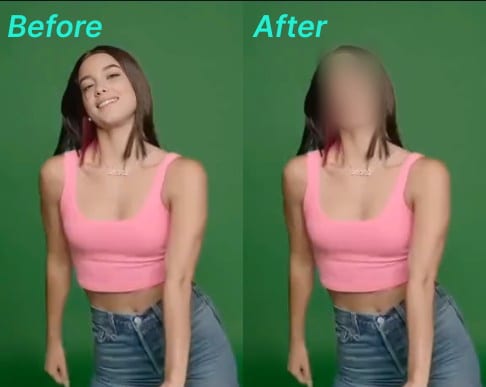
Comment flouter les visages dans votre vidéo sur iPhone
Filmora:
Wondershare Filmora offre une solution conviviale pour flouter les visages dans vos vidéos sur iPhone. Grâce à son interface intuitive et à ses fonctionnalités performantes, Filmora vous permet de garantir facilement la confidentialité des informations sensibles tout en créant un contenu attrayant.
- Interface simple : Son design épuré facilite la navigation.
- Outils basés sur l'IA : Exploitez une technologie d'IA avancée pour détecter et flouter automatiquement les visages dans vos vidéos.
- Prise en charge multiformat : Importez et exportez des vidéos dans différents formats sans perte de qualité.
Voici comment flouter les visages dans une vidéo sur iPhone avec Filmora :
Étape 1 : Créez un Nouveau projet, puis Importez Vidéo avec le visage à flouter.
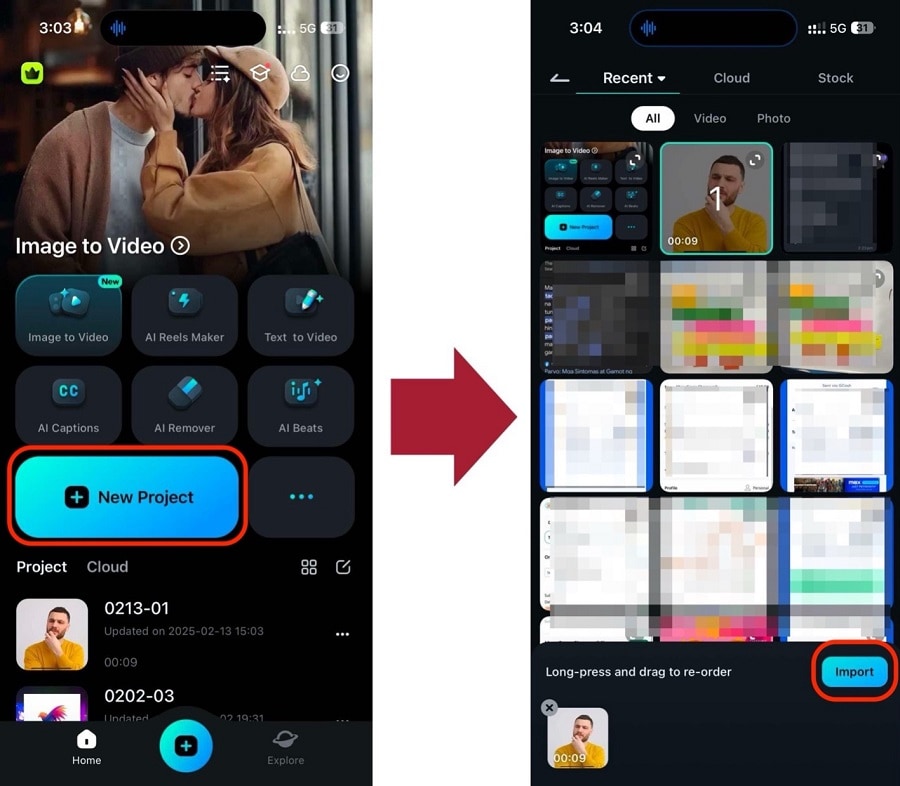
Étape 2 : Accédez à Autocollant dans la barre d'outils et recherchez l'effet de flou souhaité.
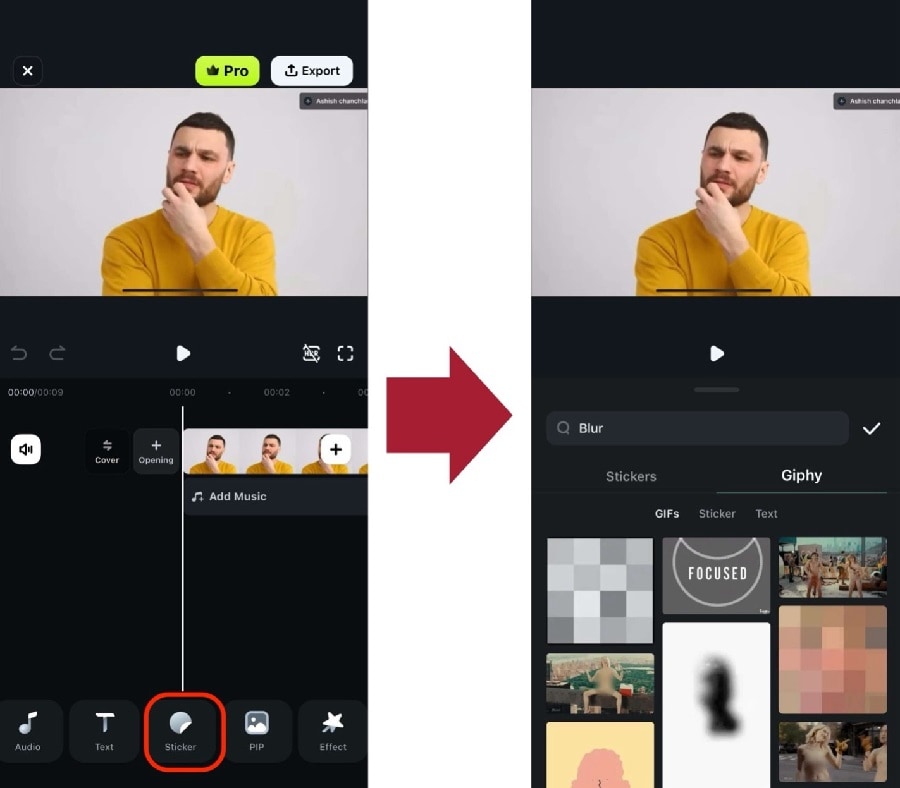
Étape 3 : Sélectionnez l'autocollant de floutage dans La timeline. Appuyez ensuite sur Suivi, alignez le réticule sur le visage et Démarrer le suivi.
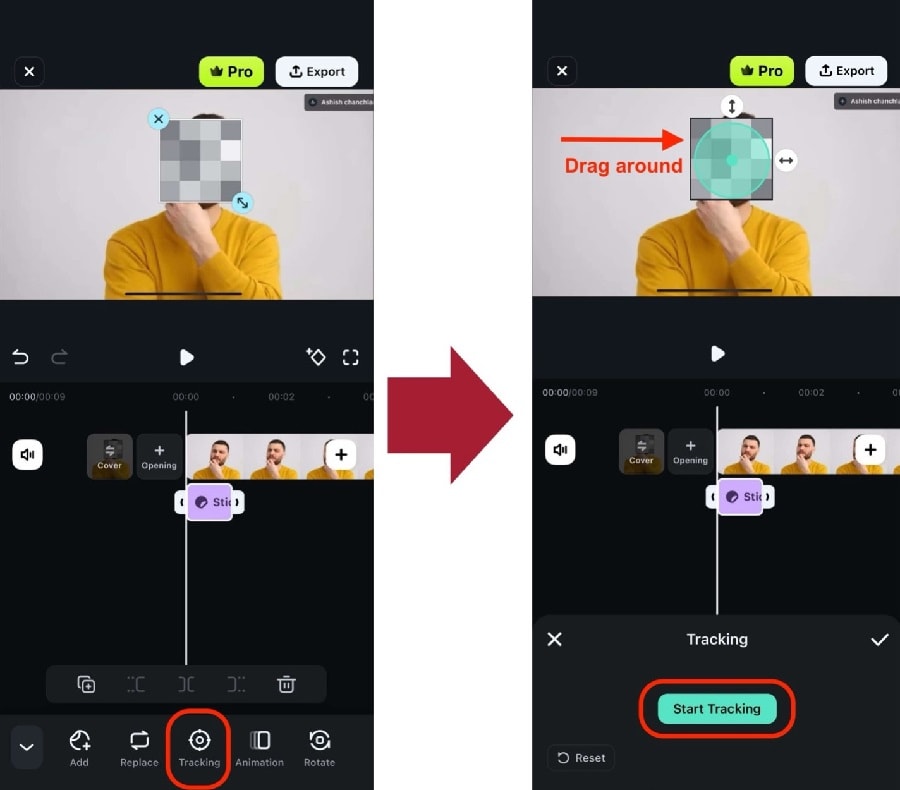
Étape 4 : Pour étendre l'effet, saisissez le bord de l'autocollant dans la timeline et faites-le glisser jusqu'à la fin de la vidéo.
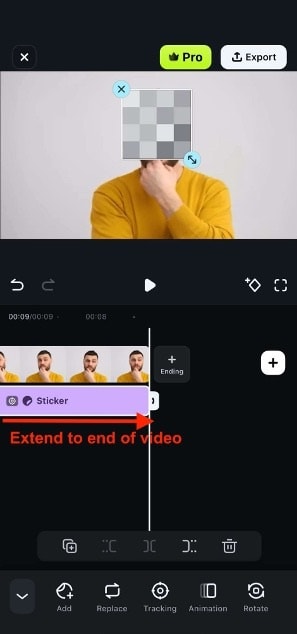
Flouter les visages sur votre téléphone est facile avec Filmora. Pour découvrir d'autres fonctionnalités de montage vidéo, téléchargez-le dès aujourd'hui !
iMovie
L'application iMovie vous permet de flouter les visages dans vos vidéos sur votre iPhone. Cette application de montage vidéo préinstallée a été développée par Apple Inc. pour les appareils iPadOS, iOS et macOS. L'application iMovie a vu le jour sous la forme d'une application iPhone en 2010. L'application est conviviale, ce qui signifie que vous n'avez pas besoin d'être un expert pour l'utiliser afin de flouter les visages dans vos vidéos sur votre iPhone.
Suivez les étapes ci-dessous pour apprendre à flouter le visage sur une vidéo iPhone à l'aide de cette application de montage vidéo préinstallée.
- Lancez l'application iMovie sur votre iPhone.
- Ensuite, vous devez placer le clip vidéo que vous souhaitez éditer dans l'application iMovie. Ce processus est connu sous le nom d'importation. Vous pouvez importer des vidéos en sélectionnant l'option Plus + ou en appuyant sur ⌘ + I.
- Choisissez l'option Film pour créer un nouveau projet.

- Sélectionnez la vidéo de la personne dont vous souhaitez flouter le visage dans la bibliothèque multimédia.

- Appuyez sur Créer une vidéo et ajoutez la photo que vous souhaitez utiliser pour masquer le visage d'une personne sur votre vidéo.
- Appuyez ensuite sur le signe Plus + dans la timeline de montage d'iMovie.

- Sélectionnez la photo, puis appuyez sur les trois points pour choisir l'option Image dans l'image.
- Une fois que vous avez ajouté la photo souhaitée, modifiez-la et faites-la glisser sur le visage que vous voulez flouter.
- Lancez la vidéo pour voir si le visage a été flouté avec succès.
- Appuyez sur Terminé pour enregistrer la vidéo éditée sur vos projets iMovie.
Une fois que vous avez terminé le montage de votre vidéo, il est temps de la partager avec le monde entier. Pour ce faire, il vous suffit d'exporter votre projet complet. L'exportation vous permet de compresser votre projet en un seul fichier vidéo. iMovie se charge de ce travail difficile pour vous. Il vous suffit de choisir la plateforme sur laquelle vous souhaitez télécharger votre vidéo éditée (comme Facebook ou YouTube), et ce programme se chargera d'exporter et de publier la vidéo pour vous. Vous n'avez pas à vous soucier des réglages compliqués qui ressemblent à des hiéroglyphes.
Flouter le visage dans une vidéo à partir d'iPhone plus librement
Wondershare Filmora est un outil professionnel avec des effets spéciaux du floutage. Cet outil peut mener à bien le floutage sur le visage statique et en mouvement. En même temps, vous êtes à même d'ajuster l'opacité de flou, la forme de flou, la taille de flou et d'autres paramètres concernant le flou ajouté sur un visage dans la vidéo d'iPhone.
Expert en montage vidéo pour iOS et Android
- Couper, rogner et fusionner la vidéo sans perte de qualité.
- Vitesse de vidéos plus flexible, de 100x rapide à 0.01x lente.
- Plus de 10 millions de ressources créatives.
- Marqueurs automatiques de rythmes aux audios.
- Montage IA, fond vert, écran partagé, PIP, panorama & zoom, etc.
- Exportez la vidéo jusqu'à 100 pistes avec un rendu rapide.
- Partagez la vidéo en 4K sur YouTube et Vimeo.
Étape 1. Importez votre vidéo dans Wondershare Filmora.
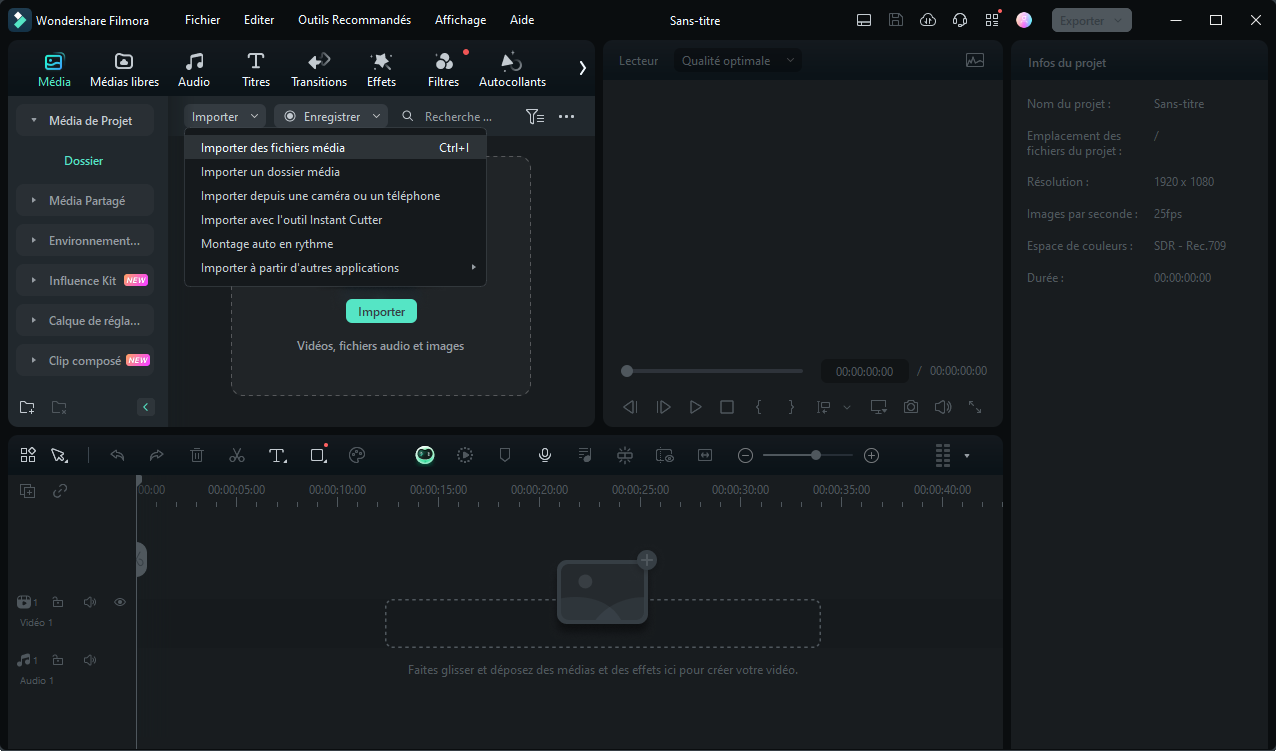
Étape 2. Allez à l'onglet Effets à sélectionner les effets de mosaïque, de pixel et flou que vous pouvez ajouter à flouter votre visage dans la vidéo importée.
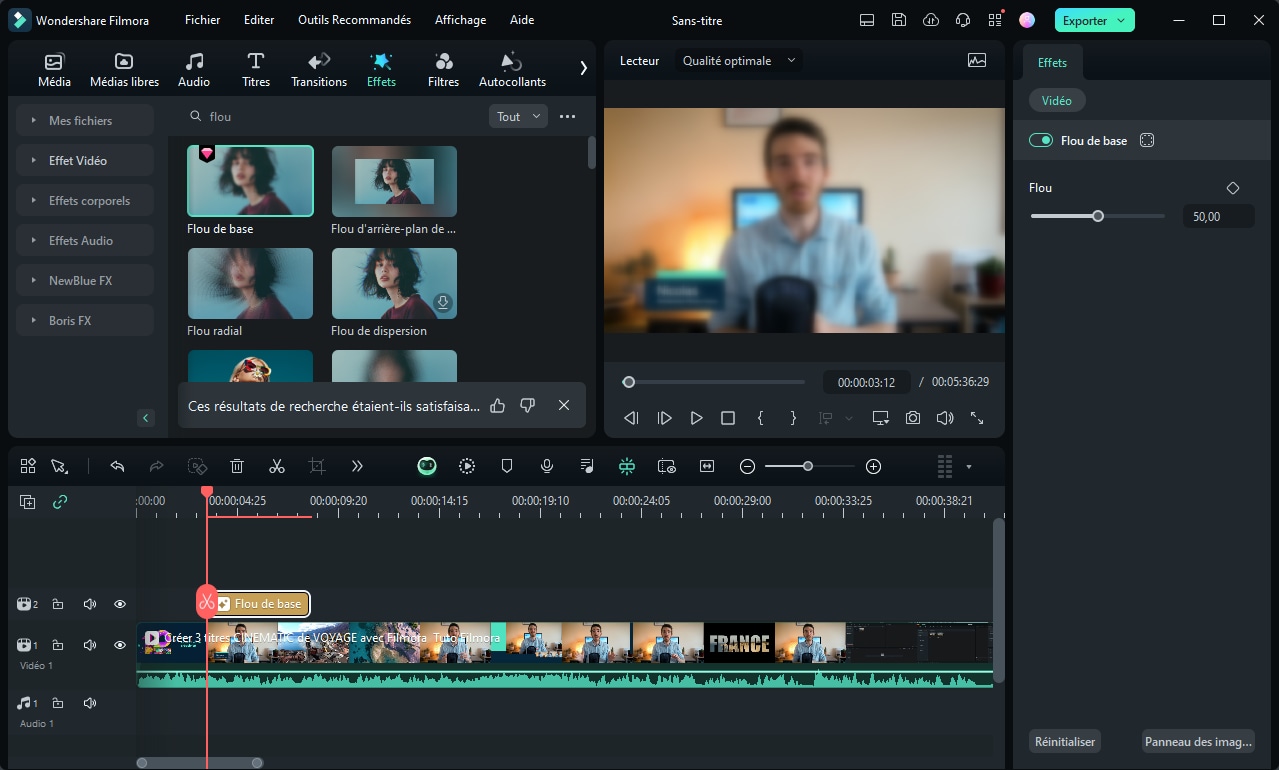
Étape 3. Cliquez sur l'effet de floutage sur la chronologie. Et puis vous pouvez accéder à l'interface de modification des paramètres de cet effet. Cliquez sur l'icône près du nom de l'effet pour la forme personnalisée.

Étape 4. La solutions la plus facile pour ajouter un fou sur votre visage dans une vidéo est d'utiliser l'effet de Remplacement de visage. Le flou peut suivre automatiquement les mouvements de visage avec souplesse. En même temps, vous pouvez remplacer un autocollant drôle de la mosaïque.
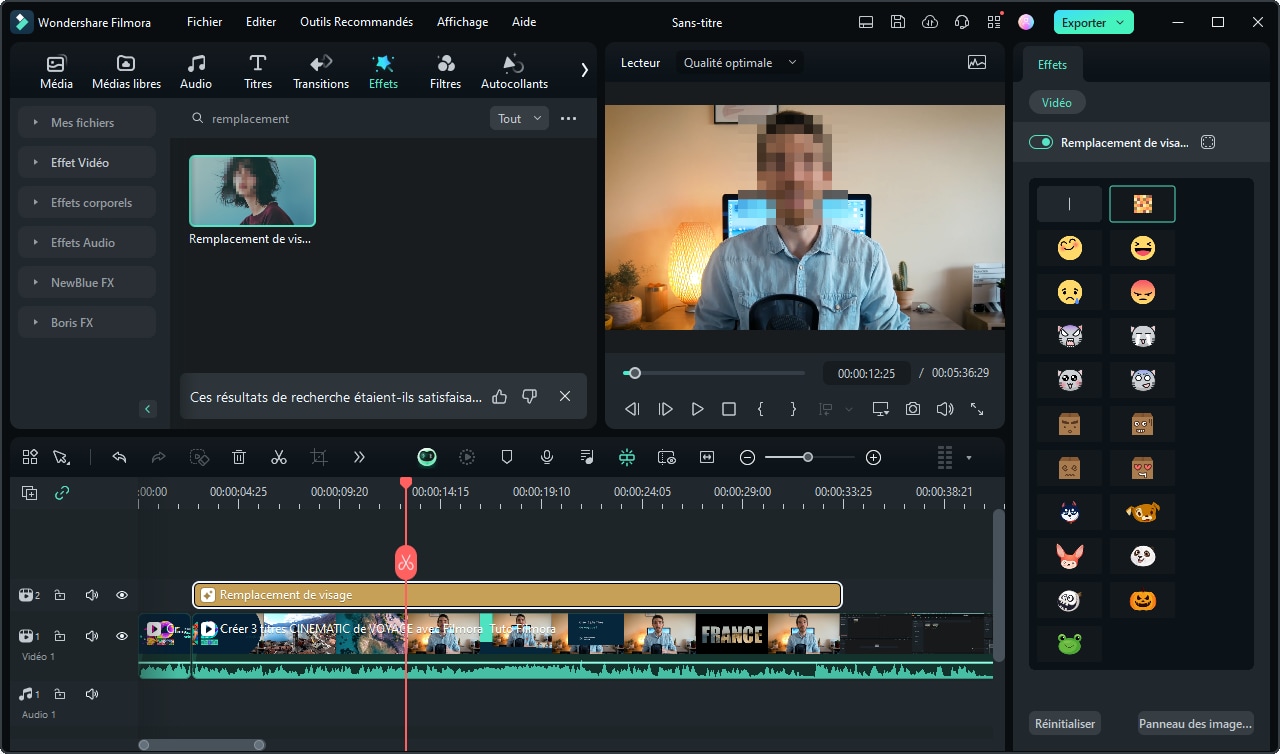
Étape 5. Si vous souhaitez un autre floutage automatique sur un visage en mouvement, la fonctionnalité IA de Suivi de mouvement est capable de détecter le trajectoire du mouvement du visage auquel ce flou s'adapte. Une fois la détection automatique terminée, commencez la modification de votre floutage du visage.
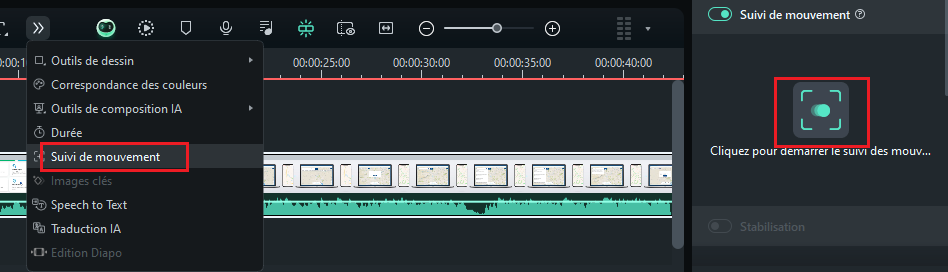
Étape 6. Ouvrez Élément de lien et sélectionnez l'option Ajouter une mosaïque. Filmora vous propose plusieurs paramètres à améliorer votre flou; y compris la forme, le prolongement, l'intensité, l'opacité, la quantité, etc.
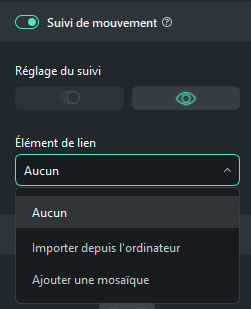
Tuto vidéo pour faiciliter le floutage sur un visage d'une vidéo pour iPhone
Autres applis utiles pour flouter les visages dans les vidéos sur iPhone
Vous pouvez également utiliser d'autres applications pour flouter les visages dans les vidéos sur votre iPhone. Une application de flou vidéo vous permet de flouter n'importe quelle partie de votre vidéo, y compris le visage. Il permet également aux utilisateurs d'ajouter des effets de vidéo floue à leurs flux. Dans cette optique, voici quelques-unes des applications que vous pouvez utiliser pour flouter les visages dans les vidéos si vous utilisez un iPhone.
1. Blur Video Background
Compatible avec iOS 13.0 ou ultérieur, Blur Video Background peut vous aider à flouter les objets en mouvement ou à appliquer des filtres de flou aux vidéos. Vous pouvez essayer des formes de flou radiales ou rectangulaires, puis redimensionner l'outil pour obtenir un flou parfait. En outre, les utilisateurs peuvent choisir parmi une gamme d'effets de flou, notamment le pixellisation et le flou gaussien.
De plus, cette application de flou vidéo vous permet de flouter plusieurs objets dans vos vidéos. L'application dispose d'une fonction d'image clé vidéo qui permet aux utilisateurs de masquer les objets et les visages en mouvement dans une vidéo. Il vous suffit de placer l'image clé sur la zone de la vidéo que vous souhaitez masquer et de continuer à ajuster la position. En effet, cette application de brouillage vidéo a fait de la censure des vidéos un jeu d'enfant.
Vous pouvez choisir parmi plusieurs arrière-plans flous, tels que Sepia, Matrix, Fade ou Vignette, et rénover vos films. Lorsque vous avez terminé les montages, vous pouvez exporter votre vidéo en résolution 4K, Full HD ou HD. Qui plus est ? Vous pouvez partager vos vidéos éditées sur les profils des réseaux sociaux en toute simplicité.
Pour apprendre à flouter une partie d'une vidéo sur l'iPhone à l'aide de cette application, vous devez d'abord lancer l'application sur votre appareil. Vous pouvez sélectionner des vidéos dans la Galerie ou en enregistrer une directement avec la caméra de votre iPhone. Ensuite, vous devez choisir la forme de flou que vous préférez : soit un flou circulaire, soit un flou rectangulaire.
Utilisez votre doigt pour faire glisser la zone floue sur le visage pour obtenir un visage pixélisé. Une fois que vous avez fait cela, vous devez ajuster la force de l'outil de flou avec le curseur jusqu'à ce que vous obteniez les visages flous désirés. Exportez votre vidéo en appuyant sur l'icône d'enregistrement. Obtenir des vidéos censurées ou des visages flous n'a jamais été aussi facile.

2. Blur-Video
Cette application de flou vidéo est compatible avec iOS 13.0 ou plus, et elle vous permet de masquer les objets indésirables, de flouter les visages et de supprimer les arrière-plans des images dans vos vidéos. Ainsi, vous pouvez facilement appliquer un large éventail d'effets aux arrière-plans vidéo flous et masquer les objets sensibles et les visages des personnes. La meilleure partie est : L'éditeur de Blur-Video est livré avec une option permettant de flouter plusieurs zones dans une seule vidéo.
Blur Video propose trois modes de vidéo floue : Fun Blur, Instagram no Crop et FreeStyle Blur. L'option FreeStyle vous permet de flouter l'extérieur ou l'intérieur de n'importe quelle forme, de localiser la position et le contenu que vous souhaitez flouter, et de choisir l'intensité du flou que vous souhaitez. Vous pouvez également flouter le haut et le bas, les côtés gauche et droit. De plus, vous pouvez créer un carré flou autour de votre vidéo.
L'option Instagram no Crop vous permet d'ajouter des effets de flou dans toute partie manquante pour équarrir vos vidéos. Vous pouvez décider d'être créatif et de faire en sorte que votre vidéo se distingue en ajoutant des effets ou tout autre élément qui vous est propre. Utilisez l'espace libre pour faire de votre fantasme une réalité.
Avec l'option Fun Blur, vous pouvez sélectionner l'intérieur ou l'extérieur, lire la vidéo, sélectionner une forme et déplacer votre doigt sur votre vidéo. L'aperçu vous permet de vérifier les modifications que vous avez apportées à votre vidéo. L'application placera un filigrane après avoir traité cinq vidéos séparément dans Instagram no Crop et Free Blur dans la version gratuite. Fun Blur est gratuit pour les premières vidéos que vous éditez.

3. VideoShow
Avec plus de 400 millions d'utilisateurs dans le monde, cette application de vidéo floue est l'un des éditeurs vidéo mobiles les plus populaires. VideoShow est conçu pour flouter les vidéos de portraits, et il dispose d'une puissante fonction de reconnaissance faciale. Les utilisateurs peuvent également ajouter des stickers dynamiques et des effets faciaux en temps réel.
Outre le floutage des vidéos, cette application propose d'autres outils d'édition, notamment la création d'effets de ralenti, l'ajout d'effets visuels, la création de musique, d'effets sonores, d'émoticônes et d'autocollants, et l'utilisation d'images pour créer des vidéos ou des diaporamas.
L'application dispose de centaines de musiques sous licence complète. En outre, vous pouvez ajouter des chansons locales depuis votre appareil. Les vastes catalogues de musique locale et en ligne rendent votre vidéo agréable à regarder. Les vastes catalogues de musique locale et en ligne rendent votre vidéo agréable à regarder.
L'application propose également un large éventail d'opacités, de polices, de couleurs de contour et de styles pour le texte. Les utilisateurs peuvent transformer leurs voix dans les vidéos en minions ou en robots, ou extraire le son de leurs vidéos. Ils peuvent également griffonner sur des vidéos et devenir des stars de la vidéo.
La meilleure partie de cette application de vidéo floue est qu'elle permet aux utilisateurs de partager leurs vidéos finales en qualité HD sans les recadrer. Cette application de flou vidéo prend en charge plusieurs rapports d'aspect et le thème carré. Et en plus ? Vous pouvez télécharger votre vidéo éditée sur n'importe quelle plateforme de médias sociaux.
L'adhésion VIP à VideoShow permet aux utilisateurs d'accéder à la production de longs GIF vidéo, à des changements de son réglables, à des sous-titres défilants, à la prise en charge de l'exportation de vidéos HD et à l'absence de filigrane. Ils auront également accès à tout le matériel payant, aux thèmes, à la musique, aux autocollants, et bien plus encore.
L'application propose un essai gratuit, un abonnement permanent et un abonnement annuel. Le prix dépendra de la formule d'abonnement que vous choisirez. VideoShow vous facturera les frais d'abonnement lorsque vous confirmerez l'achat. Pendant la période d'adhésion, vous pouvez utiliser toutes les fonctionnalités payantes et flouter autant de visages que vous le souhaitez dans les vidéos, sans aucune limitation.

Conclusion :
● Maintenant que vous savez comment flouter les visages sur une vidéo iPhone, vous pouvez masquer le visage de toute personne que vous ne voulez pas que vos spectateurs voient. Vous pouvez avoir besoin d'utiliser ces applications pour préserver l'anonymat de personnes ou couvrir un objet qui s'est accidentellement retrouvé dans la scène, mais qui n'était pas censé le faire.
● Comme les options ci-dessus ont été vérifiées, vous pouvez décider quelle appli correspond à vos préférences. Chaque application présente des caractéristiques et des effets de flou uniques.





